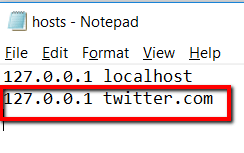Vivre à l'âge d'un Internet haut débitest incroyable. Avec toutes les informations que vous pouvez facilement, vous pouvez apprendre à faire presque n'importe quoi. Et avec toutes les possibilités qu’il peut offrir, il semble que le monde soit votre huître!
Mais aussi impressionnant qu’il soit, le fait d’avoir accès à Internet peut vous retenir. Visiter certains sites Web peut prendre beaucoup de temps, d’attention et d’attention. En conséquence, cela peut réduire la productivité et causer des distractions!
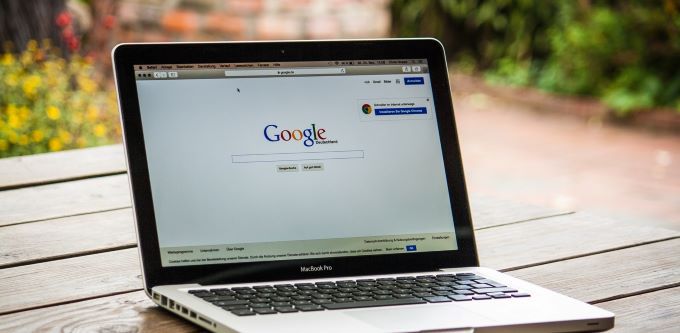
La solution? Apprenez à bloquer les sites Web que vous avez tendance à visiter pour un divertissement purement. Ou peut-être des sites que vous ne voulez pas que vos enfants puissent visiter!
Dans cet article, nous allons suivre le processus sur comment bloquer des sites web sur Chrome à l'aide de votre ordinateur. De cette façon, vous pourrez vivre à l'ère d'Internet sans que votre connexion Internet ne vous gêne.
Utiliser un site bloqué
Il s'agit d'un des principaux bloqueurs de sites Web pour Chrome. Après avoir ajouté Site de bloc à Chrome, vous pouvez commencer.
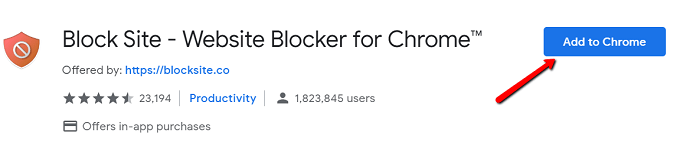
Une fois l'installation terminée, vous serez redirigé vers une page où cela est indiqué. Cliquez sur J'accepte.
In_content_1 all: [300x250] / dfp: [640x360]->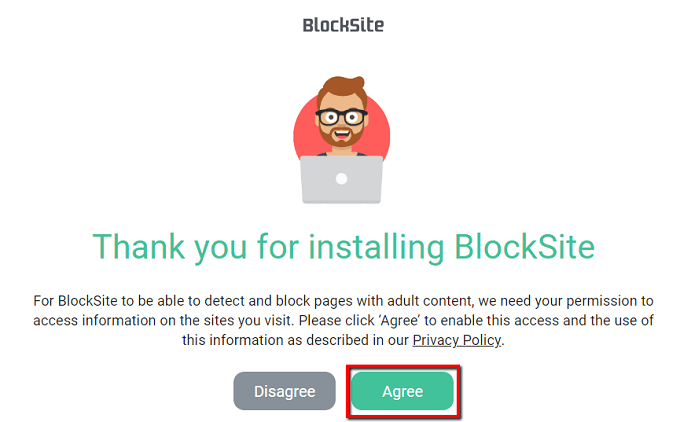
Vous pouvez alors configurer loin!
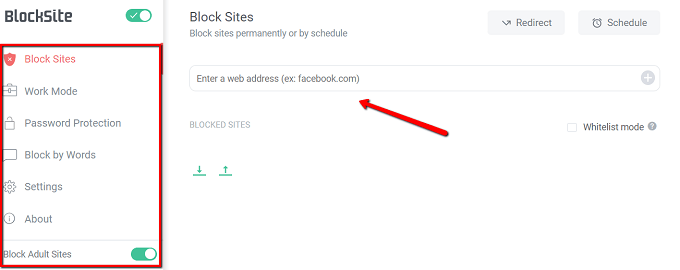
Une fonctionnalité gagnante du Cette extension est la pléthore d’options qu’elle vous donne pour choisir comment bloquer des sites.
Vous pouvez bloquer des sites pendant les heures de travail uniquement. Cliquez simplement sur Mode de travaildans la barre latérale!
Vous pouvez également configurer le contrôle parental à l'aide de mots de passe, bloquer les sites destinés aux adultes et bloquer certains mots.
UsinguBlacklist
Ceci fonctionne chaque fois que vous effectuez une recherche Google. Lorsqu’un site apparaît, c’est une option à côté de laquelle vous pouvez bloquer le site.
Voici comment vous avez commencé avec cette extension.
Commencez par le télécharger. Recherchez uBlacklist sur le Chrome Web Store, puis cliquez sur Ajouter à Chrome.
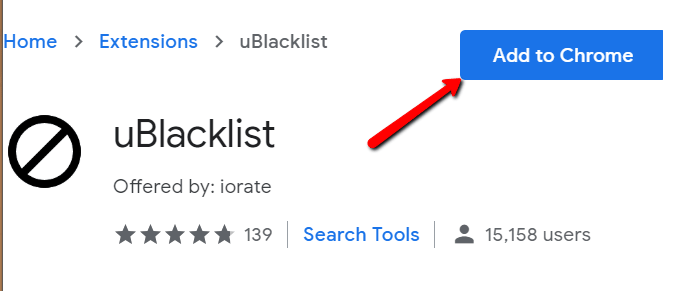
Pour le voir en action, effectuez une recherche Google.
Par exemple, idid une recherche pour“ twitter ”. Une fois l'extension installée, une option Bloquer ce siteapparaît à côté des résultats de la recherche.
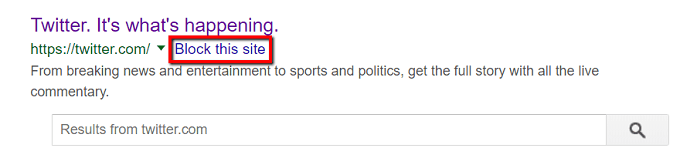
En cliquant sur cette option, le site Web en question n'apparaîtra pas la prochaine fois. Ce site peut rester bloqué pendant des années ou jusqu’à ce qu’il soit débloqué.
Vous pouvez également cliquer simplement sur l’icône de votre barre d’outils. Cela fera apparaître une fenêtre dans laquelle vous pourrez entrer le nom du site Web que vous souhaitez publier.
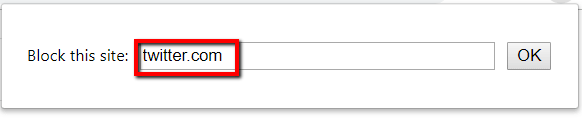
Une autre façon de procéder consiste à gérer des sites bloqués. .
Pour commencer, localisez l'icône uBlacklist dans votre barre d'outils. Cliquez dessus avec le bouton droit de la souris et choisissez Options.
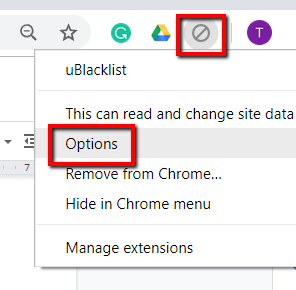
Vous êtes ensuite présenté avec une liste d'options.
L'une de vos options consiste à spécifier le site Web que vous souhaitez bloquer. Entrez simplement son adresse dans le champ approprié.
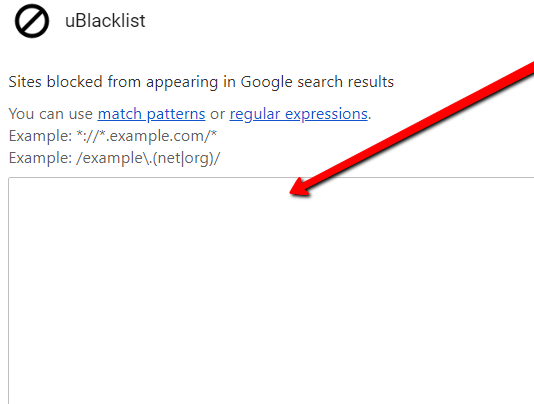
Fichier Edithosts
Une autre option consiste à modifier le fichier hosts. Pour ce faire, accédez à Windows>Pilotes System32>>etc. Cliquez avec le bouton droit sur le fichier hôtes.
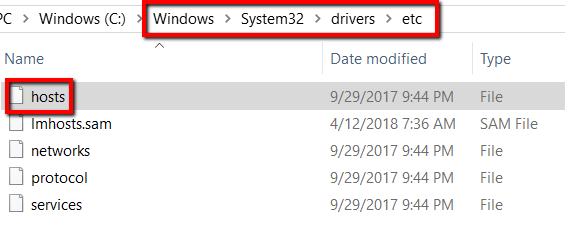
Ouvrez ensuite l’utilisation du Bloc-notes.
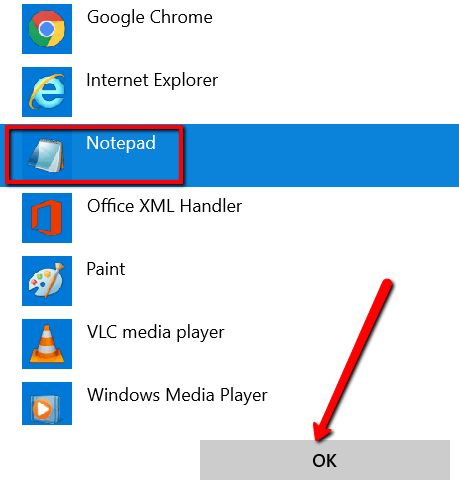
Faites défiler le fichier hôtes.
Vous pouvez le laisser tel quel. Vous pouvez également supprimer le contenu avec les hachages pour avoir un fichier propre.
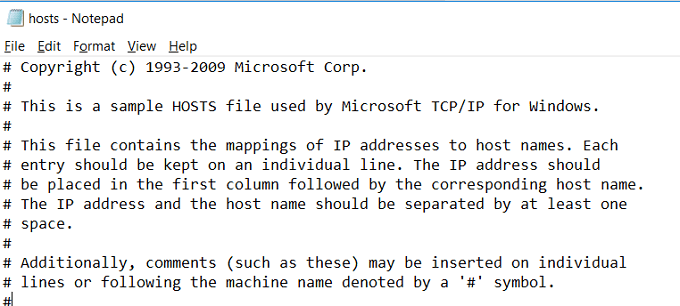
Dans tous les cas, tapez "127.0.0.1" puis "hôte local".
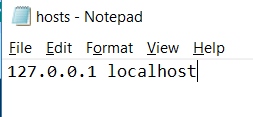
Maintenant, entrez le même groupe de nombres sur la ligne suivante. Mais au lieu de saisir «localhost», entrez le nom du site Web que vous souhaitez bloquer.